[Microsoft Office] Office Premiumの概要 / インストール方法
Q. 質問
「Office Premium」の概要やインストールを教えてください。
A. 回答
「Office Premium」は常に最新バージョンが利用可能なMicrosoft Office製品です。詳細および操作方法については下記を確認してください。
「Office Premium」には、プロダクトキーが記載された製品パッケージが付属しています。
プロダクトキーが同梱されていない場合は、別のOffice製品のデジタルアタッチ版をご利用の可能性があります。
デジタルアタッチ版については、以下の情報を参照してください。
「Office Premium」の概要については、以下をクリックして確認してください。
概要
「Office Premium」には、「Office Personal Premium」「Office Home & Business Premium」「Office Professional Premium」の3種類があります。
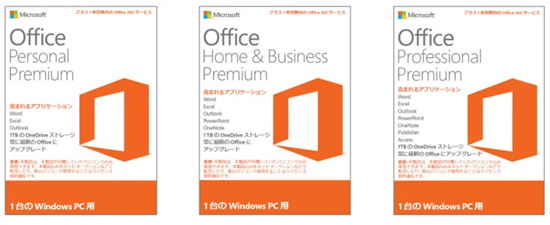
各エディション共通で、製品パッケージを開封しても同梱物(CDやDVDなどの「インストールメディア」など)はありません。
なお、プロダクトキーは、パッケージ内側に記載されています。

※プロダクトキー部分の拡大画像例
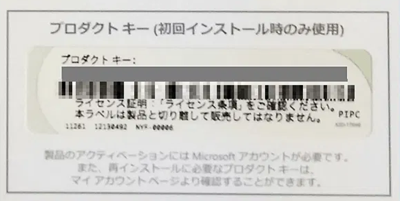
「Office Premium」の新機能
-
最新バージョンへのアップグレード
従来のOfficeと異なり、常に最新バージョンにアップグレードできます。新しいバージョンが出ても、再購入する必要はありません。 -
Office 365サービス
本製品には、1年間利用可能な、「Microsoft 365」サービスが付属しています。サービス期間の終了後は、有償にて更新(延長)が可能です。
「Microsoft 365」のサービス詳細については、以下のサポートサイトより確認してください。 -
Officeについて
Officeについてよく寄せられる質問については、以下のサポートサイトより確認してください。
目的の操作方法を以下よりクリックし確認してください。
インストール(セットアップ)方法
工場出荷時状態(購入直後やリカバリー直後など)の場合、インターネットの接続環境と、Office Premiumを紐づけるMicrosoftアカウントが必須となります。
また、初回インストール時には、パッケージ内部に記載されたプロダクトキーも必須となります。
インストール方法については、以下のサポートサイトより確認してください。
Microsoft Officeのプロダクトキーには以下の英数字は使用されていません。
- 数字:0 / 1 / 5
- 英字:A / E / I / L / O / S / U / Z
よくある入力間違いには以下のようなものがあります。
- Q(キュー):「0(ゼロ)」や「O(オー)」との入力間違い
- B(ビー):「8(ハチ)」との入力間違い
※プロダクトキーの入力ができない場合は、上記のキーを他の英数字と見間違えていないかご確認ください。
修復方法
「Office Premium」の動作に問題がある場合、修復を行うことで改善する可能性があります。
修復方法は2種類あり、ご利用のインターネット環境などの状況に応じて選択できます。
-
クイック修復
インターネット接続は不要です。発生しやすい問題が素早く修復されます。 -
オンライン修復
「Office Premium」を再インストールします。クイック修復で改善しない場合などに選択してください。
「Office Premium」をダウンロードするため、インターネット接続が必要です。
詳しい手順については、以下のサポートサイトより確認してください。
再インストール方法
単体を再インストールするには、以下サポートサイト中ほどより、「Office Premium」を選択して、必要なファイルをダウンロードしてください。
ダウンロードの際、以前該当Officeと紐づけた、Microsoftアカウントのメールアドレスとパスワードが必要ですが、プロダクトキーは不要です。
ダウンロード後は、画面に沿ってインストールを行います。
再インストールを実施すると、最新バージョンの「Office Premium」がインストールされます。
 注 意
注 意-
有償で販売しているリカバリーメディアには、Microsoft Officeのインストーラーが含まれていません。
再インストールを行う場合は、上記サポートサイトよりインストールしてください。 -
1年に1回以上、 Microsoft アカウントでサインインしてください。
1年以上サインインしていないと、取得されたMicrosoftアカウントが削除される場合があります。
Microsoftアカウントに紐づいているOffice製品を確認する方法は、以下の情報を参照してください。
「Office」関連のお問い合わせは、VAIOサポートセンターではお受けしておりません。
「Office Premium」各種機能のご利用方法や、詳細については、マイクロソフト社にお問い合わせください。
なお、マイクロソフト社への問い合わせ先などについては、以下を参照してください。
VAIOサポートセンター
お問い合わせ先の確認はこちら: 付属ソフトウェアに関するご相談|Microsoft Office(新しいタブで開きます)